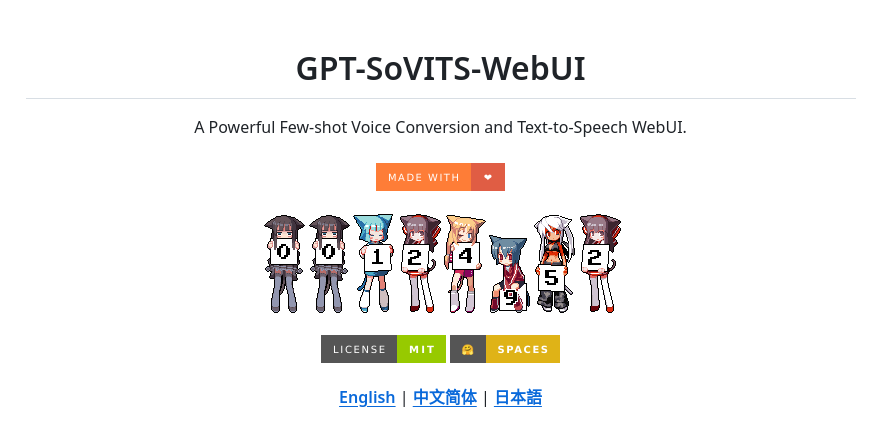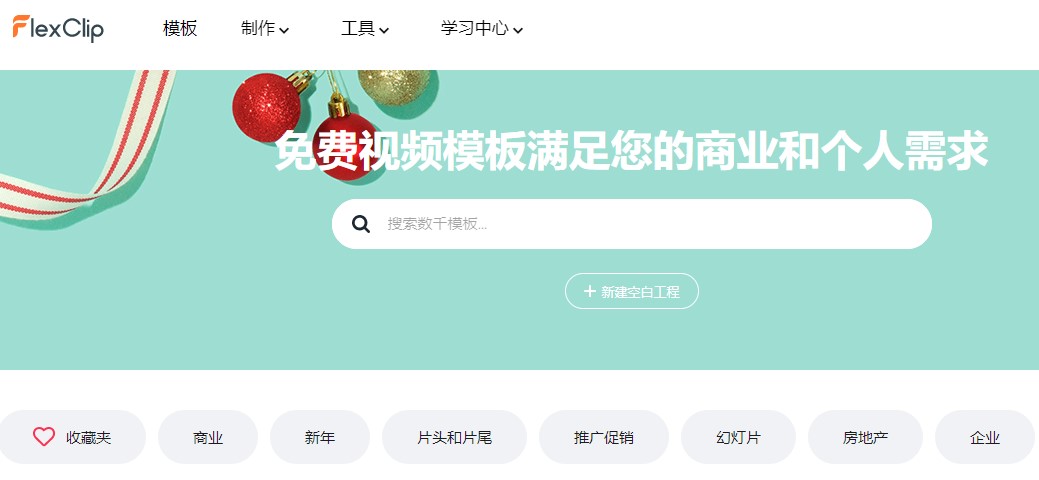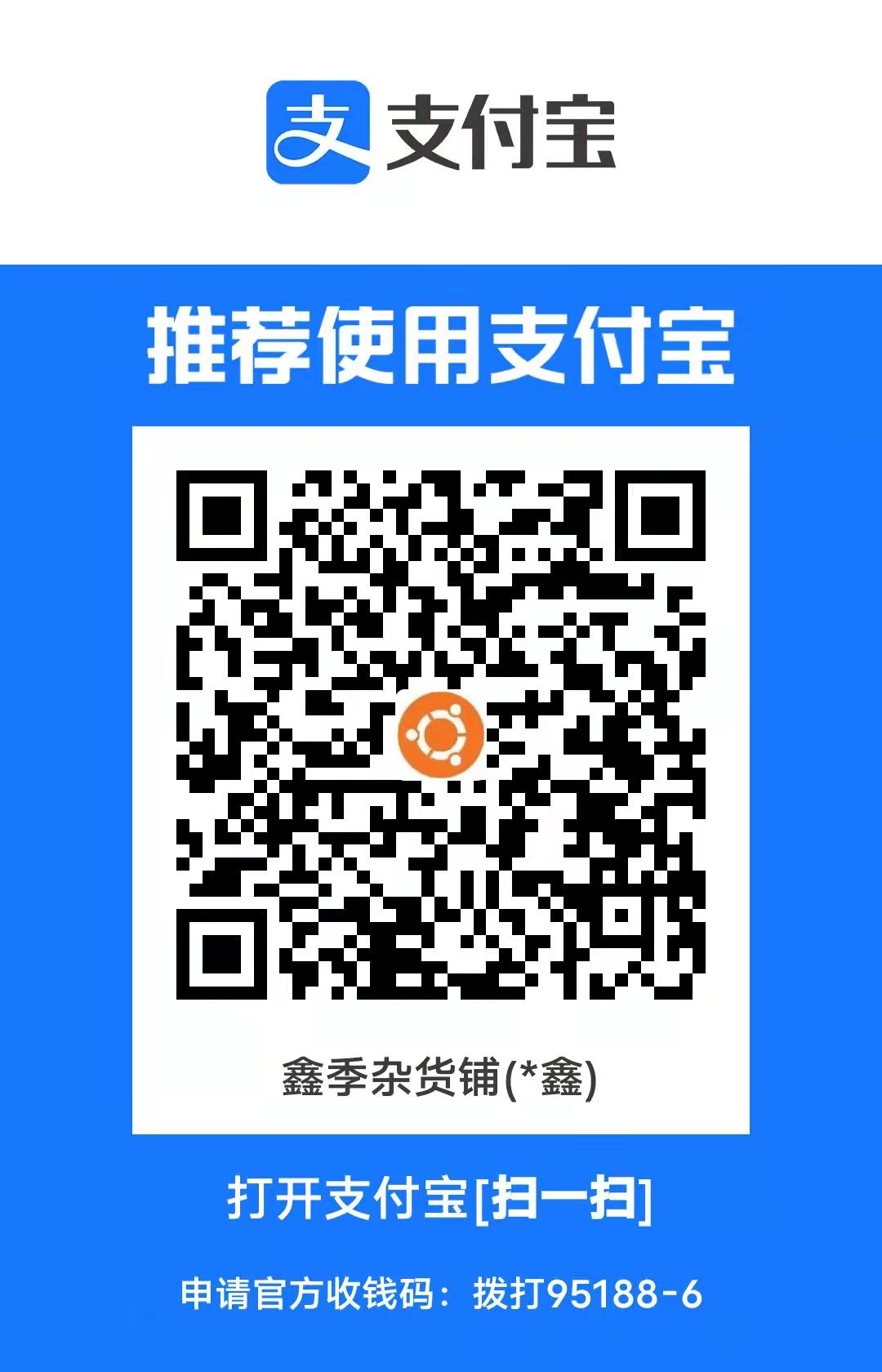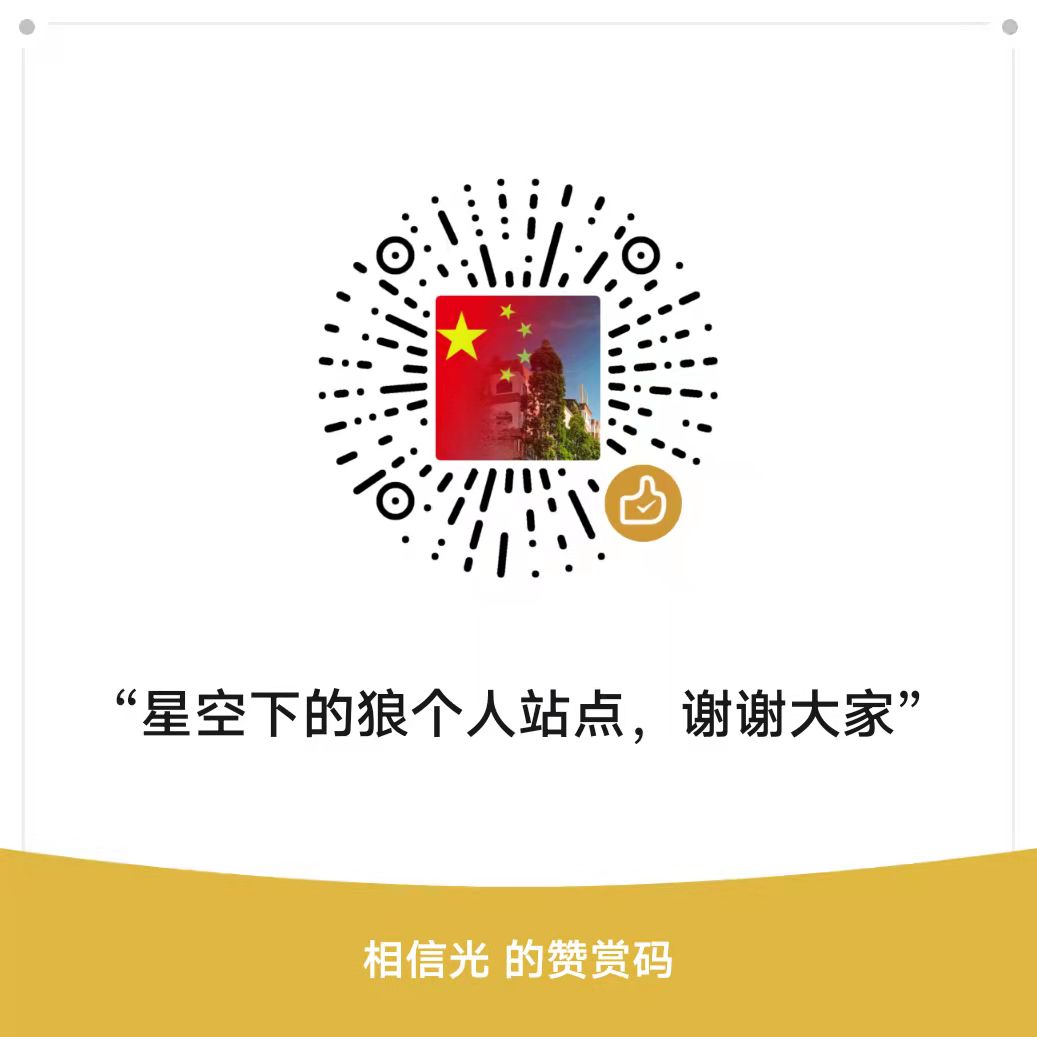你是否一直在寻找在Linux下可以替代dd命令,类似Ghost的工具了,恭喜你不需要再寻找了,因为它就在你的面前–Partimage。
我使用的是Ubuntu12.04,想要安装Partimage第一步:
在终端输入,
sudo aptitude update
sudo aptitude install partimage
现在开始使用:
在终端输入,sudo partimage ,现在使用partimage的备份功能

用Tab移动选项,选择你需要备份的区域,在“Image file to crate/use”中填写你将备份的文件存放到哪个目录,在“Action to be done”选项中选择”Save partition into a new image file”,这是说保存分区到新的备份文件,其他选项我就不介绍了,我的洋文不好,介绍起来心虚。用Tab键将光标移动到“<Next (F5)>”处进行下一步操作,当然你可以直接按“F5”,如图

开始备份时partimage会提示是否进行压缩备份,有点类似Ghost备份时提示你“不压缩,压缩,高级压缩”的选项,我在这里选择的是第二个“压缩”,其余的选项是默认的,等待你自己去发掘:

同样用Tab选中“<Continue (F5)>”或直接按“F5”进行下一步操作。进行备份前partimage会提示需要你填写备注,填写备注后按“OK”partimage会提示你备份的分区的一些信息,比如分区大小,已使用空间,剩余空间等等:

上图就是partimage提示你填写一些备注,当然你也可以不填写

partimage提示你分区的信息。选中“OK”后就开始备份了:

备份中

备份完后直接按“Enter”(回车键)退出partimage,到此我们就备份了我想要备份的分区,现在我想还原怎么样操作了?
现在使用partimage进行还原的操作:
在终端输入,sudo partimage
如图,我们还是选择第三个分区,在在“Image file to crate/use”中填写你的备份文件,当然partimage会自动在你备份的文件名中加上类似“.000”的后缀,
在“Action to be done”选项中选择“Restore partion from an image file”从一个备份文件中还原,然后按“F5”进行下步操作。

我使用的默认的值进行操作,直接按“F5”,在还原前会提示你备份时填写的备注信息,如图

按“Enter”进行下一步操作,partimage会提示你分区的信息,如图:

选中“OK”进行还原:

还原成功后,直接按“ok”就可以退出软件。
软件信息介绍:
稳定版本:0.6.9
授权信息:GPL 2(GNU通用公共许可证)
操作系统:Linux
开发商(作者):Francois Dupoux and Franck Ladurelle
官方站点:https://www.partimage.org/Main_Page
教程参考:http://www.linuxcast.net/public/cast_show/32

关注公众号『长空雪』
搬孕工 分享孕妇写真 关注我微信公众号 长空雪 “情而不色”是我公众号的风格